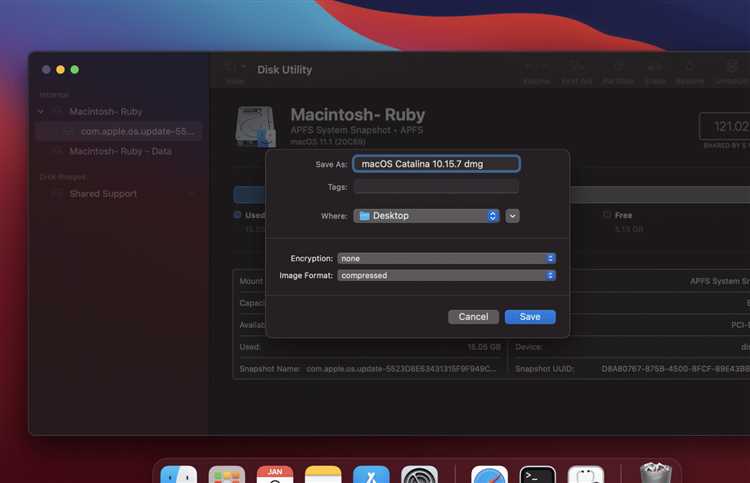
Образ DMG (Disk Image) – это стандартный формат для хранения файлов и папок в Mac OS. Он используется для распространения программного обеспечения, создания резервных копий и упаковки данных. Чтобы работать с таким файлом, его нужно смонтировать, что позволит получить доступ к его содержимому, как к отдельному диску в Finder. Процесс монтирования образа DMG на Mac OS прост и не требует дополнительных программных средств, если следовать основным шагам.
Для того чтобы смонтировать файл DMG, достаточно дважды щелкнуть по нему в Finder. Система автоматически откроет его, и новый «диск» появится в боковой панели Finder. Важно, чтобы файл был получен из надежного источника, так как образ может содержать вредоносные файлы. В случае, если DMG не монтируется после простого двойного щелчка, нужно проверить его целостность и источник.
Если стандартный способ не сработал, можно использовать утилиту Disk Utility. Откройте Disk Utility через Spotlight, выберите файл DMG и нажмите на кнопку «Mount». Это поможет вам в случае проблем с автоматическим монтированием. Также можно монтировать DMG через командную строку с помощью команды hdiutil attach, если вы предпочитаете работать в Terminal.
Как открыть файл dmg на Mac
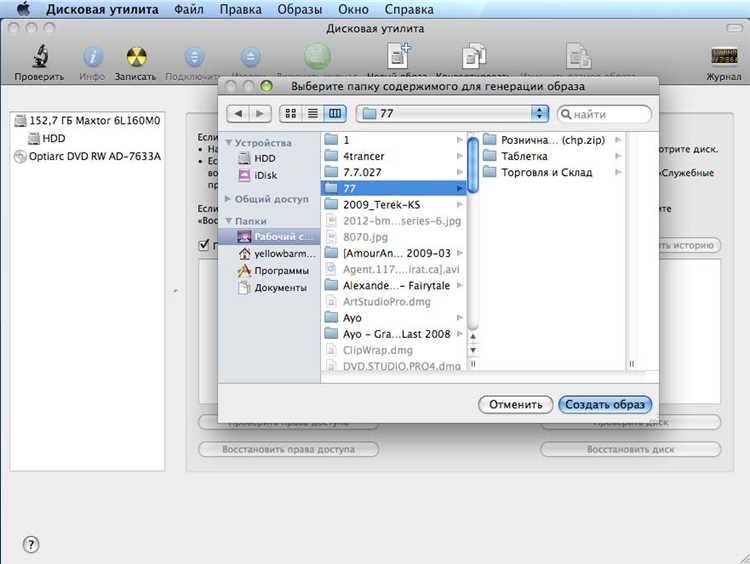
Для открытия файла DMG на Mac достаточно выполнить несколько простых шагов. DMG (Disk Image) представляет собой образ диска, который содержит данные, такие как программы или установочные файлы. Чтобы открыть файл DMG, выполните следующие действия:
1. Найдите файл DMG в Finder. Обычно такие файлы загружаются в папку «Загрузки» или сохраняются в том месте, которое вы указали при скачивании.
2. Дважды кликните на файл DMG. Операционная система автоматически откроет его, и вы увидите виртуальный диск, который появится на рабочем столе или в боковой панели Finder. Этот диск представляет собой содержимое файла DMG.
3. После того как диск будет смонтирован, откроется окно с содержимым. Это может быть приложение, папка с установочными файлами или другие данные.
4. Если это приложение, перетащите его в папку «Программы» для установки. Если это установщик, следуйте инструкциям для завершения установки.
5. Когда установка или извлечение файлов завершится, не забудьте «извлечь» диск, перетащив его в корзину или щелкнув правой кнопкой мыши по значку и выбрав «Извлечь». Это удалит виртуальный диск с рабочего стола.
Дополнительные советы:
- Если при попытке открыть файл DMG возникла ошибка, убедитесь, что файл был загружен полностью и не поврежден. Для этого можно проверить размер файла и повторно загрузить его, если возникли сомнения.
- Если Mac не распознает DMG, проверьте, не защищен ли файл паролем. В этом случае при открытии файла потребуется ввести пароль.
- Если файл не открывается по двойному клику, откройте его через меню Finder, выбрав «Открыть с помощью» и указав программу «Дисковая утилита».
Шаги для монтирования dmg через Finder
Откройте Finder и найдите файл .dmg, который нужно смонтировать. Обычно такие файлы находятся в папке «Загрузки» или на Рабочем столе, если вы загрузили их с интернета.
Дважды кликните на файл .dmg. Finder автоматически распознает его и начнёт процесс монтирования. В большинстве случаев этот процесс занимает несколько секунд.
После успешного монтирования появится новый том в левой части окна Finder, под заголовком «Устройства». Это и есть смонтированный диск.
Чтобы получить доступ к содержимому .dmg, просто кликните на новый том в Finder. Он откроется, и вы сможете работать с файлами, которые находятся внутри.
Для извлечения или установки файлов из .dmg перетащите нужные элементы на ваш основной диск или в папку, куда хотите их сохранить.
После завершения работы с образом .dmg его можно демонтировать, кликнув правой кнопкой мыши на иконку монтированного тома в Finder и выбрав «Извлечь». Также можно перетащить иконку тома в корзину для демонтирования.
Использование терминала для монтирования dmg
Для монтирования образа dmg на Mac OS через терминал используется команда hdiutil. Это удобный и быстрый способ работы с dmg-файлами без необходимости использования графического интерфейса.
Чтобы смонтировать dmg-образ, выполните следующую команду в терминале:
hdiutil mount /путь/к/файлу.dmg
Замените /путь/к/файлу.dmg на фактический путь к вашему dmg-файлу. Например, если файл находится на рабочем столе, команда будет выглядеть так:
hdiutil mount ~/Desktop/пример.dmg
После выполнения команды, dmg-образ будет смонтирован, и вы сможете получить доступ к его содержимому через Finder. Монтирование отображается в виде нового диска, который появляется в левой части окна Finder.
Если вам нужно отмонтировать образ, используйте команду hdiutil detach, указав путь к смонтированному диску. Например:
hdiutil detach /Volumes/пример
Замените /Volumes/пример на точное имя тома, которое отображается в Finder. Важно убедиться, что все файлы с образа не используются, прежде чем отмонтировать его.
Для получения дополнительной информации и использования дополнительных опций команды hdiutil можно ввести man hdiutil в терминале, чтобы открыть справочную страницу.
Что делать, если dmg не монтируется?
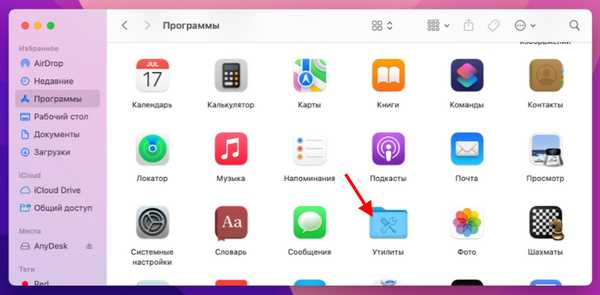
Если файл dmg не монтируется на Mac, сначала стоит проверить несколько факторов, которые могут вызвать проблему.
1. Проверка целостности dmg файла
Если dmg не монтируется, возможно, файл повреждён. Это может произойти при скачивании или копировании. Для проверки целостности используйте команду shasum -c в терминале для сравнения контрольной суммы. Если файл повреждён, попробуйте загрузить его снова.
2. Проблемы с правами доступа
В некоторых случаях проблемы с доступом к файлу могут помешать монтированию. Чтобы исправить это, откройте Терминал и выполните команду chmod 777 /path/to/file.dmg, чтобы изменить права на файл. Затем попробуйте снова смонтировать dmg.
3. Включение поддержки приложений от незнакомых разработчиков
Если файл был загружен из Интернета, возможно, система заблокировала его из-за настроек безопасности. Перейдите в Системные настройки → Безопасность и конфиденциальность → Общие и разрешите запуск файлов из неизвестных источников. После этого попробуйте смонтировать файл снова.
4. Использование утилиты Disk Utility
Если dmg не монтируется стандартными средствами, откройте Disk Utility (Утилита дисков). В меню выберите Файл → Открыть образ и укажите путь к dmg файлу. Иногда утилита может восстановить повреждённый образ.
5. Монтирование через терминал
Если стандартный способ не работает, используйте команду hdiutil attach /path/to/file.dmg в терминале. Эта команда попытается примонтировать образ вручную, предоставив возможные сообщения об ошибках.
6. Обновление системы
Иногда проблемы с монтированием могут быть связаны с устаревшими компонентами macOS. Убедитесь, что ваша операционная система обновлена до последней версии. В новых версиях исправляются многие ошибки, в том числе проблемы с работой с dmg файлами.
7. Использование альтернативных инструментов
Если ничего не помогает, можно попробовать сторонние приложения для работы с dmg, такие как The Unarchiver или DMG Extractor. Эти инструменты могут помочь открыть или извлечь содержимое повреждённого dmg файла.
Как извлечь содержимое из смонтированного dmg
После того как вы смонтировали dmg-файл на Mac, доступ к его содержимому осуществляется через Finder. Откройте Finder и перейдите в раздел «Устройства» в левой части окна. Здесь вы найдете смонтированный диск, который обычно будет отображаться с именем файла dmg. Кликните на него, чтобы открыть и просмотреть содержимое.
Для извлечения файлов просто перетащите их из открытого окна dmg в любое другое место на вашем компьютере – на рабочий стол или в папку, куда вы хотите сохранить данные. Если dmg содержит приложение, вы можете перетащить его в папку «Программы».
Если dmg имеет структуру, включающую несколько каталогов или файлов, вы можете использовать стандартные инструменты macOS для работы с архивами. Например, в Finder можно создать новые папки и перемещать или копировать файлы из смонтированного диска в удобное место.
В случае если dmg был смонтирован с ошибками или не удается извлечь данные, проверьте целостность файла с помощью утилиты Disk Utility. Запустите Disk Utility, выберите смонтированный dmg и используйте опцию «Первая помощь» для проверки и исправления возможных ошибок в файле.
Как размонтировать dmg после использования
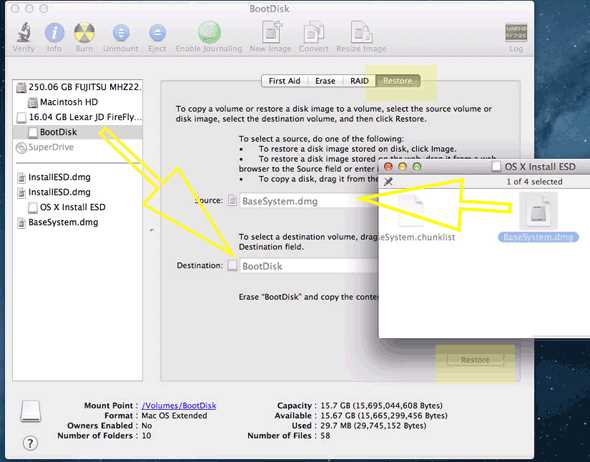
После завершения работы с образом диска .dmg на Mac OS, важно правильно его размонтировать, чтобы избежать ошибок при дальнейшем использовании или потребности в повторной монтировке. Размонтирование также помогает избежать излишнего потребления ресурсов системы.
Есть несколько способов размонтировать .dmg файл:
- Через Finder: Найдите смонтированный образ в боковой панели Finder и кликните правой кнопкой мыши по его значку. В контекстном меню выберите «Извлечь» (Eject). Это завершит процесс монтирования.
- Через кнопку «Извлечь»: Когда образ смонтирован, на панели рабочего стола появляется иконка диска. Для размонтирования можно просто перетащить эту иконку в корзину или кликнуть по ней правой кнопкой мыши и выбрать «Извлечь».
- Через утилиту «Дисковая утилита»: Откройте «Дисковую утилиту» (Disk Utility), выберите в списке слева смонтированный образ и нажмите кнопку «Извлечь» в верхней части окна.
- Использование терминала: В терминале выполните команду:
hdiutil detach /Volumes/Имя_образа
Это полностью размонтирует образ диска.
После размонтирования .dmg файл можно удалить с компьютера или оставить на диске для использования в будущем. Также важно помнить, что если образ диска не размонтируется, возможно, он используется какой-то программой или процессом. В таком случае попробуйте закрыть все программы, связанные с образом, и повторите попытку размонтирования.
Использование утилит для работы с dmg-файлами
Для работы с dmg-файлами на macOS можно использовать несколько встроенных и сторонних утилит. Эти инструменты позволяют не только монтировать образы, но и выполнять операции с их содержимым, конвертировать формат, а также создавать новые образы. Рассмотрим основные из них.
Disk Utility (Утилита дисков) – стандартный инструмент macOS, который позволяет монтировать dmg-файлы. Чтобы открыть dmg-файл, достаточно дважды кликнуть по нему в Finder, и образ автоматически смонтируется как виртуальный диск. Также через Disk Utility можно восстановить поврежденные образы или преобразовать формат dmg в другие, например, ISO.
hdiutil – это командная строка для работы с dmg-файлами. Она предоставляет более гибкие возможности, чем Disk Utility. С помощью этой утилиты можно монтировать, создавать, конвертировать, а также сжимать dmg-образы. Например, чтобы смонтировать dmg-файл, используйте команду:
hdiutil attach /path/to/file.dmg
Для создания dmg-образа можно использовать команду:
hdiutil create /path/to/output.dmg -srcfolder /path/to/folder
DiskImageMounter – это еще один инструмент, используемый для монтирования dmg-файлов. Он автоматически запускается при попытке открыть dmg-файл через Finder. В отличие от Disk Utility, его функции ограничены только монтированием и извлечением содержимого.
AppCleaner и DMG Extractor – сторонние утилиты, которые также позволяют извлекать содержимое dmg-образов. AppCleaner полезен для удаления программ и файлов, а DMG Extractor подходит для работы с поврежденными образами, если стандартные утилиты не справляются.
Если необходимо изменить формат dmg-файла, например, для использования на Windows или Linux, можно воспользоваться AnyToISO. Этот инструмент позволяет конвертировать dmg в ISO, что полезно для переноса файлов на другие операционные системы.
В зависимости от задачи, выбор утилиты будет зависеть от нужной степени автоматизации и гибкости. Встроенные инструменты macOS прекрасно подходят для большинства повседневных задач, но сторонние решения могут предложить дополнительные возможности для работы с dmg-файлами.
Вопрос-ответ:
Что такое образ DMG и как его смонтировать на Mac?
Образ DMG (Disk Image) — это файл, который может содержать установочные файлы или другие данные, упакованные в один файл для удобства хранения или распространения. Чтобы смонтировать такой образ на Mac, нужно просто дважды щелкнуть по нему. После этого образ будет смонтирован, и его содержимое появится в виде нового диска в Finder. Обычно этот процесс происходит автоматически, без необходимости в дополнительных действиях.
Какие проблемы могут возникнуть при монтировании образа DMG на Mac и как их решить?
Иногда возникают проблемы с монтированием образа DMG. Это может быть связано с повреждением файла или несовместимостью с версией операционной системы. В таком случае стоит попробовать перезагрузить Mac и снова открыть файл. Если проблема не устраняется, можно использовать утилиту «Дисковая утилита» для проверки и восстановления образа. Также стоит убедиться, что файл DMG не повреждён, загрузив его заново, если это возможно.
Почему иногда Mac не открывает файл DMG?
Если Mac не открывает файл DMG, это может быть связано с несколькими факторами. Во-первых, файл может быть повреждён. Во-вторых, если это загруженный файл, Mac может не доверять его источнику. В таких случаях нужно проверить настройки безопасности и убедиться, что разрешены приложения от разработчиков, не проверенных Apple. Также возможно, что образ был создан для другой версии macOS, и в этом случае стоит обновить систему или попробовать открыть файл на другой версии Mac.
Как проверить, правильно ли смонтирован образ DMG на Mac?
Чтобы проверить, правильно ли смонтирован образ DMG, откройте Finder. В левой панели должны появиться новые диски, и один из них будет помечен как ваш смонтированный образ. Если этого не происходит, значит, что-то пошло не так, и возможно, стоит проверить сам файл или перезагрузить систему. Также можно проверить в «Дисковой утилите», отображается ли образ в списке доступных устройств.
Можно ли монтировать несколько образов DMG одновременно на Mac?
Да, Mac позволяет монтировать несколько образов DMG одновременно. Для этого достаточно дважды щелкнуть по каждому из файлов. Все они будут отображаться как отдельные диски в Finder, и можно будет работать с ними параллельно. Важно следить за тем, чтобы система не перегрузилась из-за большого числа смонтированных образов, но для большинства пользователей это не является проблемой.
Как смонтировать образ DMG на Mac OS?
Чтобы смонтировать образ DMG на Mac, просто дважды кликните на файл с расширением .dmg. В большинстве случаев это сразу откроет его как виртуальный диск в Finder. Если этого не произошло, попробуйте следующее: откройте «Утилиты» и выберите «Дисковая утилита». В ней выберите файл DMG и нажмите «Монтировать». После этого диск появится на рабочем столе или в боковой панели Finder. Если образ защищен паролем, вам будет предложено ввести его для доступа.






